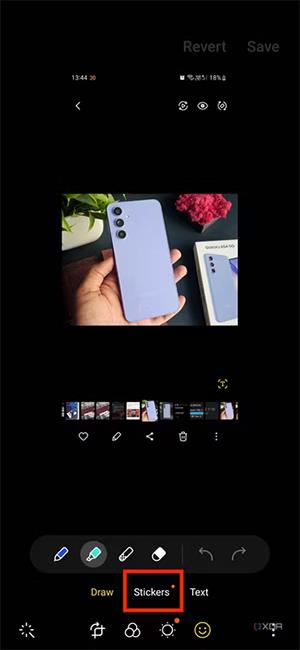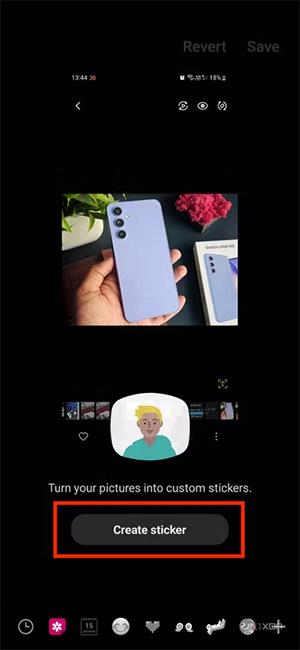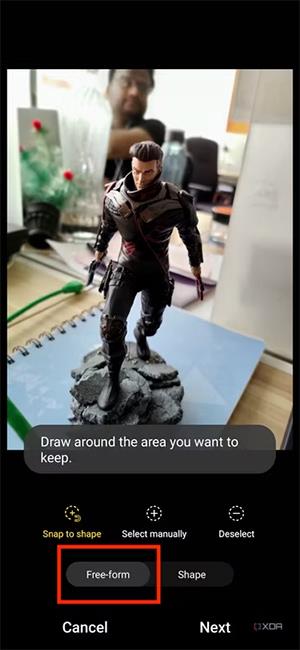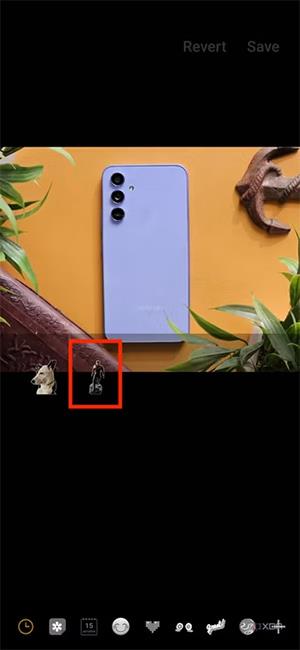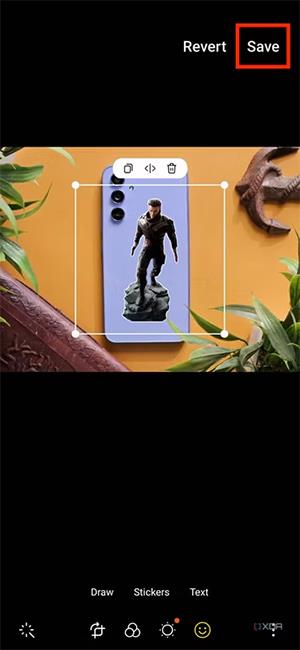Σε ορισμένα τηλέφωνα Samsung Galaxy, υπάρχει η επιλογή δημιουργίας αυτοκόλλητων από φωτογραφίες σε άλμπουμ, επιτρέποντας στους χρήστες να δημιουργούν ελεύθερα αυτοκόλλητα για χρήση σε μηνύματα. Αυτή η δυνατότητα είναι βασικά πολύ παρόμοια με τη δυνατότητα δημιουργίας αυτοκόλλητων στα μηνύματα iPhone , αφαιρώντας το φόντο της εικόνας για να μεταβείτε σε αυτοκόλλητα. Παρακάτω είναι πολύ απλές οδηγίες για τη δημιουργία αυτοκόλλητων από φωτογραφίες στη Samsung.
Οδηγίες για τη δημιουργία αυτοκόλλητων από φωτογραφίες στη Samsung
Βήμα 1:
Αρχικά, ανοίξτε το άλμπουμ στο τηλέφωνό σας και επιλέξτε οποιαδήποτε εικόνα. Στη συνέχεια, κάντε κλικ στο εικονίδιο με το στυλό για να επεξεργαστείτε την εικόνα στο τηλέφωνό σας Samsung.

Βήμα 2:
Εμφανίζοντας τη διεπαφή επεξεργασίας εικόνας, ο χρήστης κάνει κλικ στο εικονίδιο όπως φαίνεται παρακάτω. Στη συνέχεια, κάνουμε κλικ στο Αυτοκόλλητο για να επιλέξετε το αυτοκόλλητο που θα επικολλήσετε στην τρέχουσα επιλεγμένη εικόνα.
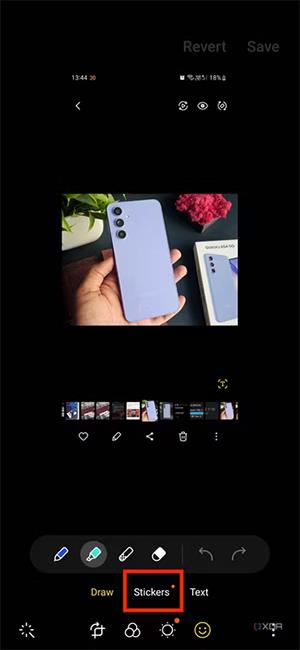
Βήμα 3:
Στη συνέχεια, ο χρήστης θα δει τα αυτοκόλλητα στο άλμπουμ φωτογραφιών. Συνεχίστε να κάνετε κλικ στο εικονίδιο του άλμπουμ για να ανοίξετε τη φωτογραφία στο τηλέφωνο που θέλετε να δημιουργήσετε ένα αυτοκόλλητο . Θα κάνουμε κλικ στο Create sticker για να επιλέξουμε μια φωτογραφία για μετατροπή σε αυτοκόλλητο.

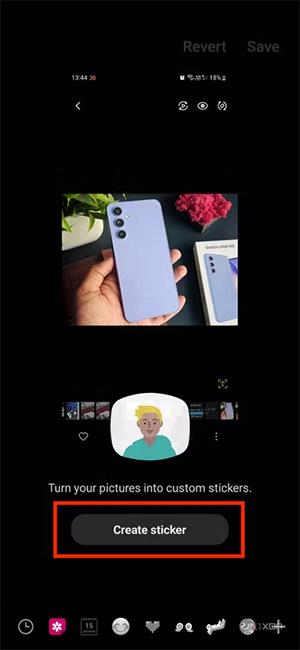
Βήμα 4:
Σε αυτό το σημείο, ο χρήστης θα προσαρμόσει την επιλογή της περιοχής που θέλει να χρησιμοποιήσει ως αυτοκόλλητο . Κάντε κλικ στην Ελεύθερη φόρμα για να ορίσετε την περιοχή. Ή κάντε κλικ στο Shape για να κόψετε το αυτοκόλλητο σε κύβους. Αφού επιλέξετε, κάντε κλικ στο Επόμενο για να λάβετε την επιλεγμένη περιοχή εικόνας.
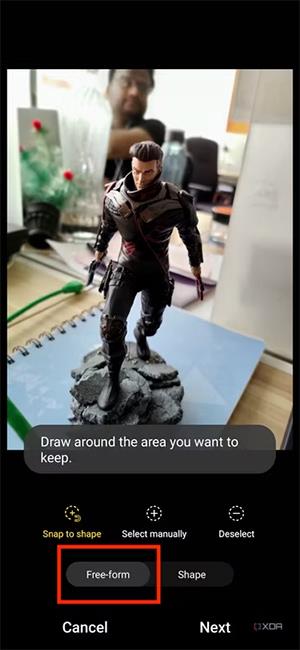

Βήμα 5:
Μεταβείτε στη διεπαφή επεξεργασίας αυτοκόλλητων εάν είναι απαραίτητο και, στη συνέχεια, κάντε κλικ στο Τέλος για να αποθηκεύσετε το αυτοκόλλητο .

Τέλος, το αυτοκόλλητο έχει αποθηκευτεί σε ένα άλμπουμ στη Samsung για να επικολλήσουν οι χρήστες αυτό το αυτοκόλλητο στη φωτογραφία. Κάντε κλικ στην Αποθήκευση για να αποθηκεύσετε τη νέα εικόνα.
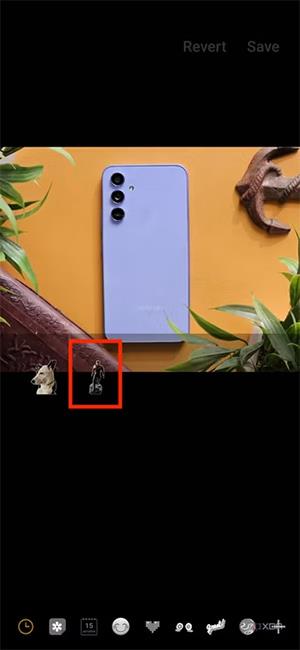
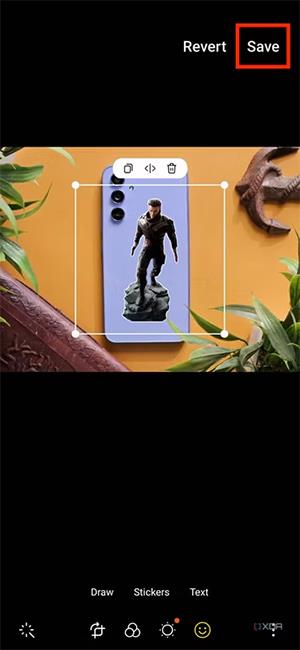
Σε περίπτωση που θέλετε να δημιουργήσετε αμέσως ένα αυτοκόλλητο στη Samsung , απλώς πατήστε παρατεταμένα την εικόνα για να διαχωρίσετε το φόντο και, στη συνέχεια, επιλέξτε Αποθήκευση ως εικόνα για να την αποθηκεύσετε ως αυτοκόλλητο.